Microsoft Teams nta ntau yam cuab yeej los ua kom cov khoom tsim tau thiab txhim kho kev sib txuas lus ntawm cov neeg ua haujlwm nrog kev sib tham, suab thiab video hu, sib qhia ua haujlwm, cov ntaub ntawv hloov pauv hauv online, thiab nws daim ntawv qhia hnub sib koom.
Microsoft Teams 'kev sib koom ua haujlwm ua haujlwm tso cai rau cov tswv cuab los tsim cov rooj sib tham ncaj qha hauv Teams app, qhia cov ntsiab lus, thiab ntxiv lwm cov tswv cuab kom lawv tsis tsuas yog ceeb toom txog qhov xwm txheej tab sis tau ntxiv rau lawv cov Microsoft Teams synced calendar ib yam.
Kab lus no siv rau Microsoft Teams apps ntawm Windows 10, iOS, thiab Android li ntxiv rau lub vev xaib.
How Microsoft Teams Calendars Ua Haujlwm
Microsoft Teams yog cov cuab yeej sib koom tes tsim los rau cov koom haum lossis pab pawg thiab yog li tsim nrog pab pawg, lossis pab pawg, tsom mus rau hauv siab. Tej zaum koj tuaj yeem nkag mus rau hauv Microsoft Teams pab pawg nrog koj li email tsis tu ncua, tab sis ntau zaus tshaj tsis tau, koj raug xa mus rau lub tuam txhab email uas koj siv los nkag rau Teams thiab lwm yam Microsoft 365 apps thiab kev pabcuam.
Lub Microsoft Teams app muaj ib daim ntawv qhia hnub tseem ceeb uas tau muab rau koj tag nrho pawg lossis lub koom haum. Cov tswv cuab tuaj yeem ntxiv cov rooj sib tham lossis cov xwm txheej rau daim ntawv qhia hnub no uas tuaj yeem tshwm sim hauv daim ntawv qhia hnub rau lwm tus tswvcuab. Cov tib neeg kuj tuaj yeem raug ntxiv rau cov xwm txheej los yog cov rooj sib tham yog tias lawv yuav tsum tuaj koom.
Technically, lub built-in (los yog lub neej ntawd) daim ntawv qhia hnub hu ua Pab Pawg daim ntawv qhia hnub thaum lwm daim ntawv qhia hnub uas tau muab faib rau hauv Microsoft Teams yog Shared calendars. Cov ntsiab lus no nquag sib xyaw, txawm li cas los xij, thiab qhov sib txawv ntawm lawv tau pom qhov muag tsis pom.
Nws yog ib lub tswv yim zoo kom xa mus rau daim ntawv qhia hnub hauv Microsoft Teams los ntawm cov npe tshwj xeeb es tsis yog siv cov lus sib koom lossis pab pawg kom tsis txhob muaj kev ntxhov siab.
Daim ntawv qhia hnub tseem tuaj yeem muab faib rau hauv Microsoft Teams los ntawm Outlook lossis lwm yam kev pabcuam teem sijhawm xws li Google Calendar.
Yuav ua li cas los tsim Microsoft Pab Pawg Sib Koom Tes Ua Haujlwm
Ntawm no yog cov txheej txheem los tsim ib qho kev tshwm sim, hu ua lub rooj sib tham hauv Microsoft Teams, uas tuaj yeem sib koom nrog lwm tus neeg hauv pab pawg thiab tau muab ntxiv rau hauv pawg hnub.
piv txwv no siv Windows 10 Microsoft Teams app, tab sis cov lus qhia no thiab cov ntawv qhia zaub mov siv zoo ib yam thoob plaws txhua lwm yam.
- Qhib Microsoft Teams app.
-
Xaiv Calendar.

Image -
Click New meeting.

Image -
Xaiv lub sijhawm tsim nyog los ntawm cov ntawv qhia zaub mov saum toj ntawm qhov screen.

Image Koj tsis tas yuav txhawj txog lub sijhawm twg koj cov neeg koom hauv pab pawg nyob rau lub sijhawm ntawm koj lub rooj sib tham yuav hloov kho rau lawv.
-
Tau npe rau koj lub rooj sib tham hauv Ntxiv lub npe teb.

Image -
Nyob hauv Ntxiv cov neeg tuaj koom xav tau teb, ntaus cov npe ntawm cov neeg uas koj xav kom ceeb toom ntawm qhov kev tshwm sim. Thaum koj pib ntaus ntawv, cov npe yuav tsum tau tshwm sim rau koj xaiv.

Image Yog tias koj xav qhia qhov xwm txheej no rau cov neeg uas tsis nyob hauv koj pawg Microsoft Teams, lossis tej zaum tsis txawm siv Microsoft Teams, koj tuaj yeem ua li ntawd los ntawm kev nkag mus rau lawv qhov chaw nyob email tsis yog lawv lub npe.
Click Optional txhawm rau ntxiv cov tswv cuab uas koj xav paub txog lub rooj sib tham tab sis tsis tas yuav mus koom.
Thaum lub rooj sib tham tau tsim lawm, tag nrho cov neeg tuaj koom yuav raug xa ib daim ntawv caw mus rau lawv qhov chaw nyob email.
-
Tom ntej, qhia lub sijhawm pib thiab xaus rau koj lub rooj sib tham.

Image -
Click Tsis rov ua dua txhawm rau qhib cov ntawv qhia zaub mov thiab ua kom lub rooj sib tham tsis tu ncua yog tias nws yuav tsum rov ua dua. Piv txwv li, tej zaum koj yuav xav kom muaj tib lub rooj sib tham no txhua hnub, txhua lub limtiam, lossis ib hlis ib zaug.

Image -
Click Ntxiv channel yog tias koj lub rooj sib tham tshwj xeeb rau ib pawg hauv koj lub tuam txhab kev teeb tsa Microsoft Teams. Piv txwv li, tej zaum koj yuav xav muab tso rau hauv Tus Thawj Coj channel kom tsuas yog cov neeg koom nrog uas siv cov channel ntawd paub tias muaj kev sib tham.

Image Koj tuaj yeem tso ntau qhov chaw no yog tias koj xav tau.
-
Tom ntej no yog Ntxiv qhov chaw teb. Txawm hais tias nws lub npe, qhov no tsis yog qhov tseeb rau kev qhia qhov chaw ntawm lub cev. Hloov chaw, qhov no yog xaiv qhov txuas nrog Microsoft Teams-enabled Room system lossis lub rooj sib tham hauv xov tooj.
Yog tias koj lub tuam txhab tsis siv cov khoom siv zoo li no, koj tsis tas yuav txhawj xeeb txog kev ua tiav daim teb no.

Image -
Nyob hauv daim teb loj hauv qab ntawm lub vijtsam, ntaus cov ntsiab lus rau lub rooj sib tham, sau cov lus piav qhia ntawm koj lub rooj sib tham, cov txheej txheem kev sib tham, lossis cov lus rau cov neeg tuaj koom.

Image -
Kawg, nias Send. Qhov no yuav ntxiv qhov kev tshwm sim rau koj lub Microsoft Teams daim ntawv qhia hnub thiab yuav caw cov neeg uas koj tau ntxiv. Thaum lawv RSVP, qhov kev tshwm sim yuav raug muab ntxiv rau lawv daim ntawv qhia hnub thiab.

Image Yog tias koj tsis tau ntxiv ib tus neeg rau qhov kev tshwm sim, koj yuav pom lub Txuag khawm hloov. Qhov no tsuas yog txuag qhov xwm txheej rau koj tus kheej Microsoft Teams daim ntawv qhia hnub.
Microsoft Teams Teem sijhawm Assistant Ua li cas?
Lub Sijhawm Pabcuam Kev Pabcuam uas tau pom thaum tsim lub rooj sib tham hauv Microsoft Teams ntawm lub khoos phis tawj yog lwm txoj hauv kev los tsim lossis kho qhov xwm txheej. Nws siv lub ntsej muag neeg siv ntau dua uas nthuav tawm cov kev xaiv hauv sab laug ntawm lub vijtsam thiab tso cai rau koj xaiv lub sijhawm nrog koj tus nas uas tau txais kev hloov pauv rau lub sijhawm.
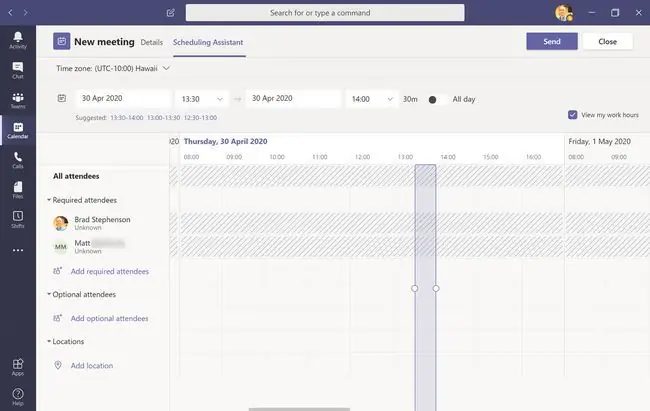
Qhov txiaj ntsig tiag tiag ntawm Tus Pabcuam Teem sijhawm yog qhov nws qhia tag nrho cov sijhawm teem sijhawm ntawm pab pawg. Qhov no ua rau nws yooj yim pom tias lub sijhawm twg thiab hnub twg txhua tus muaj nyob thiab tshem tawm qhov tsis yooj yim ntawm kev nug cov neeg koom nrog lub sijhawm twg uas haum rau lawv.
Schedules tsuas yog tshwm sim nyob rau hauv Scheduling Assistant yog tias lawv tau nkag mus rau hauv Microsoft Teams los ntawm admin lossis lwm tus neeg siv. Yog tias koj lub koom haum tsis siv Microsoft Teams los tswj cov sijhawm, qhov no yuav tsis muaj txiaj ntsig.
Microsoft Teams 'Teem sijhawm Pab Pawg yog qhov kev xaiv ua tiav, txawm hais tias qee tus yuav nyiam nws dhau qhov kev xaiv tsim lub rooj sib tham.
Yuav Ua Li Cas Txais Microsoft Teams Calendar Caw
Thaum koj tau ntxiv rau lub rooj sib tham hauv Microsoft Teams daim ntawv qhia hnub, koj yuav luag tam sim tau txais kev caw los ntawm email.
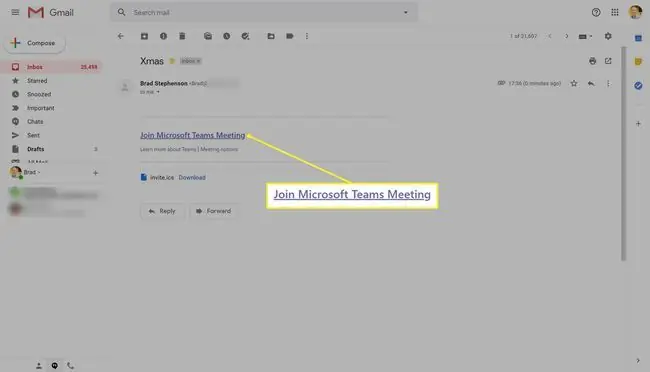
Thaum koj tau txais email no, nyem qhov Txuas Koom nrog Microsoft Teams Lub Rooj Sib Tham kom lees txais cov lus caw. Microsoft Teams app qhib thiab ntxiv koj rau qhov kev tshwm sim. Yog tias koj tsis muaj Microsoft Teams nruab, koj raug ceeb toom kom nruab nws.
Yog tias koj tsis tau txais kev caw, nrog rau tus tsim kev tshwm sim kom paub tseeb tias lawv tau siv qhov chaw nyob email raug. Tej zaum koj kuj tseem xav tshawb xyuas koj cov ntawv spam lossis cov ntawv xa tsis raug.
Qee qhov kev pabcuam email tuaj yeem hais kom koj ntxiv cov txheej xwm Microsoft Teams rau lawv tus kheej daim ntawv qhia hnub. Koj tuaj yeem ua qhov no yog tias koj nyiam tab sis koj tseem yuav tau nyem rau ntawm kab ntawv txuas hauv email kom lees txais qhov kev caw.
Yuav ua li cas Siv Outlook Pab Pawg Tsim thiab Sib Koom
Microsoft Teams xav kom Microsoft account siv. Feem ntau, koj lub tuam txhab lossis lub koom haum yuav muab rau koj nrog Microsoft tus account tshiab uas tuaj yeem siv nkag mus rau Microsoft Teams thiab ntau yam kev pabcuam Microsoft Office.
Tus email cuam tshuam nrog Microsoft tus account no tuaj yeem siv los nkag rau hauv Outlook thiab, vim tias tus lej no tseem siv los nkag rau Pab Pawg, cov rooj sib tham hauv daim ntawv teev npe tuaj yeem tsim hauv Outlook thiab tau synced rau Microsoft Teams.
Rau qhov no ua haujlwm, koj yuav tsum tau siv tib lub Microsoft account rau Outlook thiab Microsoft Teams. Piv txwv li, koj tsis tuaj yeem siv koj tus kheej Outlook email account los tsim ib qho kev tshwm sim rau kev ua haujlwm Microsoft Teams calendar.
Qhov no tuaj yeem ua tiav ob qho tib si nrog Outlook apps thiab ntawm lub vev xaib kev paub thiab tag nrho cov txheej txheem yuav luag zoo ib yam li qhov koj yuav ua lub rooj sib tham hauv Microsoft Teams raws li qhia saum toj no.
Txhawm rau nkag mus rau daim ntawv qhia hnub hauv Outlook, tsuas yog nyem rau Calendar icon nyob hauv qab ntawm cov ntawv qhia zaub mov. Thaum daim ntawv qhia hnub qhib, nyem rau ntawm ib hnub los pib txheej txheem tsim cov xwm txheej.
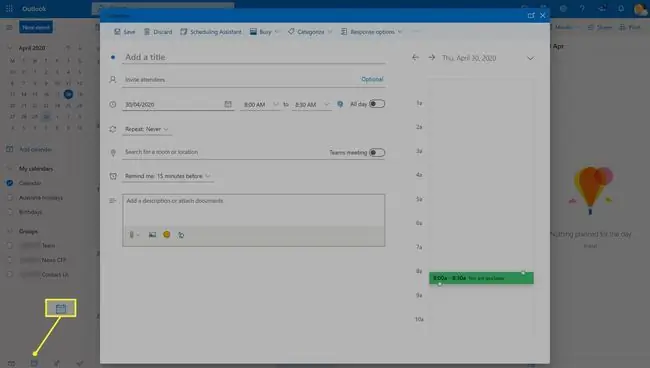
Yog tias koj xav tau ib qho kev tshwm sim hauv Outlook kom sau npe hauv Pab Pawg, koj yuav tsum qhib qhov hloov ntawm ib sab ntawm Pab Pawg lub rooj sib tham, uas tuaj yeem pom nrog rau Nrhiav ib chav los yog qhov chaw ntawv. Yog tias koj tsis ua li ntawd, Microsoft Teams qhia hnub ua haujlwm yuav tsis qhib thiab qhov kev tshwm sim tsuas yog ib qho kev tshwm sim hauv koj lub sijhawm Outlook.
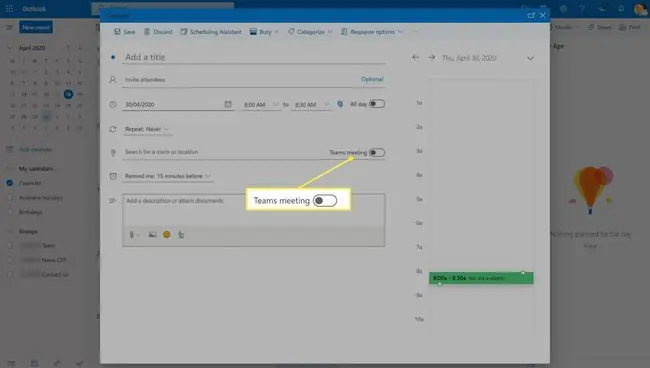
Yuav ua li cas Qhia Lwm Daim Ntawv Teev Npe hauv Microsoft Teams
Thaum Microsoft Teams nta nws tus kheej ua haujlwm hauv daim ntawv qhia hnub, nws tseem tuaj yeem xa daim ntawv qhia hnub ntxiv los ntawm Outlook, Google, lossis lwm yam kev pabcuam teem sijhawm uas muab lub vev xaib sib koom rau nws daim ntawv qhia hnub.
Qhov no tuaj yeem pab tau yog tias koj pab neeg siv lwm lub app lossis kev pabcuam los tswj cov xwm txheej sab nraud ntawm Microsoft Office ecosystem.
piv txwv no siv Google Calendar, tab sis cov txheej txheem zoo ib yam rau lwm yam kev pabcuam.
- Qhib Google Calendar hauv web browser li qub.
-
Hover your mouse cursor over a calendar name so that the three dots tshwm rau sab xis ntawm nws lub npe. Nyem rau peb dots txhawm rau qhib cov ntawv qhia zaub mov.

Image -
Click Settings.

Image -
Click on the web address under Public URL to this calendar thiab nias Ctrl + Vmuab luam rau hauv koj daim ntawv teev cia.

Image -
Qhib Microsoft Teams thiab mus rau ib pab pawg lossis sib tham uas koj xav ntxiv daim ntawv qhia hnub rau.

Image -
Click the + cim rau saum qhov screen.

Image -
Click Website.

Image -
Muab koj daim ntawv teev npe chaw nyob rau hauv URL teb.

Image Koj tuaj yeem ntxiv lub npe kev cai rau nws los ntawm kev ntaus ntawv hauv Tab npe thiab xaiv yog tias koj xav ceeb toom pab pawg ntawm daim ntawv qhia hnub ntxiv los ntawm kos lub thawv nyob ib sab ntawm Post rau channel hais txog lub tab no.
-
Click Save.

Image Koj daim ntawv qhia hnub tam sim no yuav muab faib rau hauv Microsoft Teams thiab tuaj yeem pom tau los ntawm txhua tus neeg hauv lub tab tshiab no.
Yuav ua li cas kho lub Rooj Sib Tham Microsoft Teams
Txhawm rau hloov kho Microsoft Teams lub rooj sib tham uas koj tau tsim lossis muaj kev nkag mus, txhua yam koj yuav tsum ua yog nyem rau ntawm koj daim ntawv qhia hnub hauv Microsoft Teams app thiab hloov pauv rau thaj chaw tsim nyog.
Koj tuaj yeem ntxiv lossis tshem tawm cov neeg tuaj koom, hloov lub sijhawm lossis qhov chaw, thiab hloov kho lub npe thiab piav qhia. Tsuas yog nco ntsoov nyem Xa Hloov Kho thaum koj ua tiav txhawm rau txuag qhov kev hloov pauv.
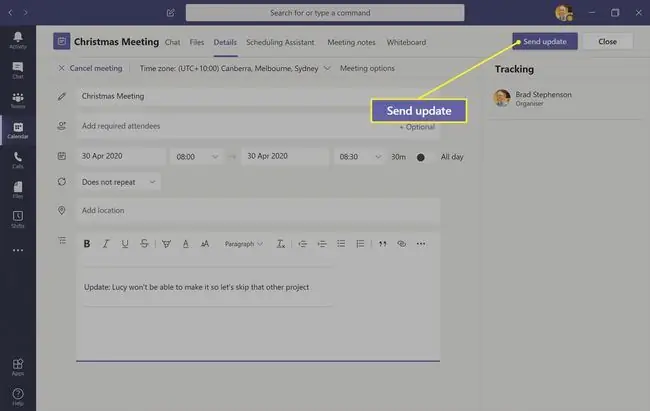
Yog tias qhov kev hloov pauv tsis tshwm sim rau koj lossis koj cov neeg koom tes, sim kaw lub app kom tiav thiab rov qhib nws dua.
Koj tuaj yeem hloov kho Pab Pawg txheej xwm hauv Outlook los ntawm kev qhib qhov kev tshwm sim ntawm daim ntawv qhia hnub thiab tom qab ntawd nyem Edit.






